CubaseやSONAR、Logic、Reaper、StudioOne、ProTools、SingerSongWriter、FL Studio、DigitalPerformer、Live……、みなさん、それぞれいろいろなDAWを使っていると思いますが、その操作はPCのディスプレイとマウス操作で、という人が大半ですよね。でも、より効率よく操作をするなら、コントロールサーフェイスが有効であることはご存じですか?
コントロールサーフェイスとはDAWをリモートコントロールするための機器であり、フィジカルコントローラとか、フィジコンなんて言われ方をすることもあります。プレイバックやストップ、早送り…といったトランポート操作はもちろんのこと、フェーダーやパン、またEQやダイナミクス、さらにはソフトシンセのコントロールといった操作までを、物理的なボタンやフェーダー、ツマミなどを使って操作する機材のことを言うのです。
ボタンやフェーダー、ツマミといっても、これらが実際のボリューム調整機能やミキシング機能を持っているわけではないのが面白いところです。確かに見た目はミキシングコンソール風なんですが、あくまでもこれはリモートコントロールのためのもので、コントロールサーフェイス単体では何も使えないんですよね。
 コントロールサーフェイスのデファクトスタンダードであるMackieのMCU Pro
コントロールサーフェイスのデファクトスタンダードであるMackieのMCU Pro
そのコントロールサーフェイスのデファクトスタンダードと呼ばれているのが、MackieのMackie Controlという機材です。Mackieの現行製品としては、MCU Proという製品になっていますが、プロのレコーディングスタジオから、DTMの上級ユーザーの間でも幅広く使われているようです。ただ、価格的に15万円程度するものだし、これ1つで机を丸ごと占拠してしまうような大きさなので、なかなか手が出せないというのが実情です。
 安くて小さいコントロールサーフェイス、nanoKONTROL2
安くて小さいコントロールサーフェイス、nanoKONTROL2
もちろんもっと手ごろで小さい機材もあります。たとえばKORGのnanoKONTROL2などは、その典型です。これを使うことで、CubaseやSONARなどを自由にコントロールすることができるのです。また、RolandのA-PROシリーズのよう、キーボードにコントロールサーフェイスを搭載したものもあるので、これらも便利に使うことができますよ。
 RolandのA-PRO 300にもコントロールサーフェイス機能が搭載されている
RolandのA-PRO 300にもコントロールサーフェイス機能が搭載されている
ただ、nanoKONTROL2やA-PROなどと、Mackie Controlの間には、一つ決定的な違いがあります。それは、Mackie Controlはモーターフェーダーを搭載しているという点。モーターフェーダーとは、言葉通りモーターを内蔵したフェーダーのことで、DAW側でフェーダー操作をすると、それに伴って、コントロールサーフェイスのフェーダーも動く仕様になっているのです。実際のDAWのミックス操作を考えてみると分かる通り、通常はオートメーションでフェーダーの位置を動かしていくわけですが、途中まで作った状態を調整していくというとき、DAWの状態とコントロールサーフェイスの状態がズレていると、うまくつながらないですからね……。
 DAW側のフェーダーの設定がコントロールサーフェイス側に反映されるかも大きなポイント
DAW側のフェーダーの設定がコントロールサーフェイス側に反映されるかも大きなポイント
と前置きがずいぶん長くなってしまいましたが、そのコントロールサーフェイスを利用するという面で、とにかくお勧めしたいのが、iPadの活用です。そうiPad上でコントロールサーフェイスアプリを起動して利用すれば、非常に安く、コンパクトで、しかも操作しやすい形でDAWを利用できるようになるからです。
そう、iPadは画面をタッチしてコントロールできる機材だから、フェーダーやボタンを指で直接操作できるし、複数のフェーダーを同時に動かすこともできます。また、まさにモーターフェーダーのようにDAWの動きに合わせてフェーダーが動くというのも大きなポイントなのです。
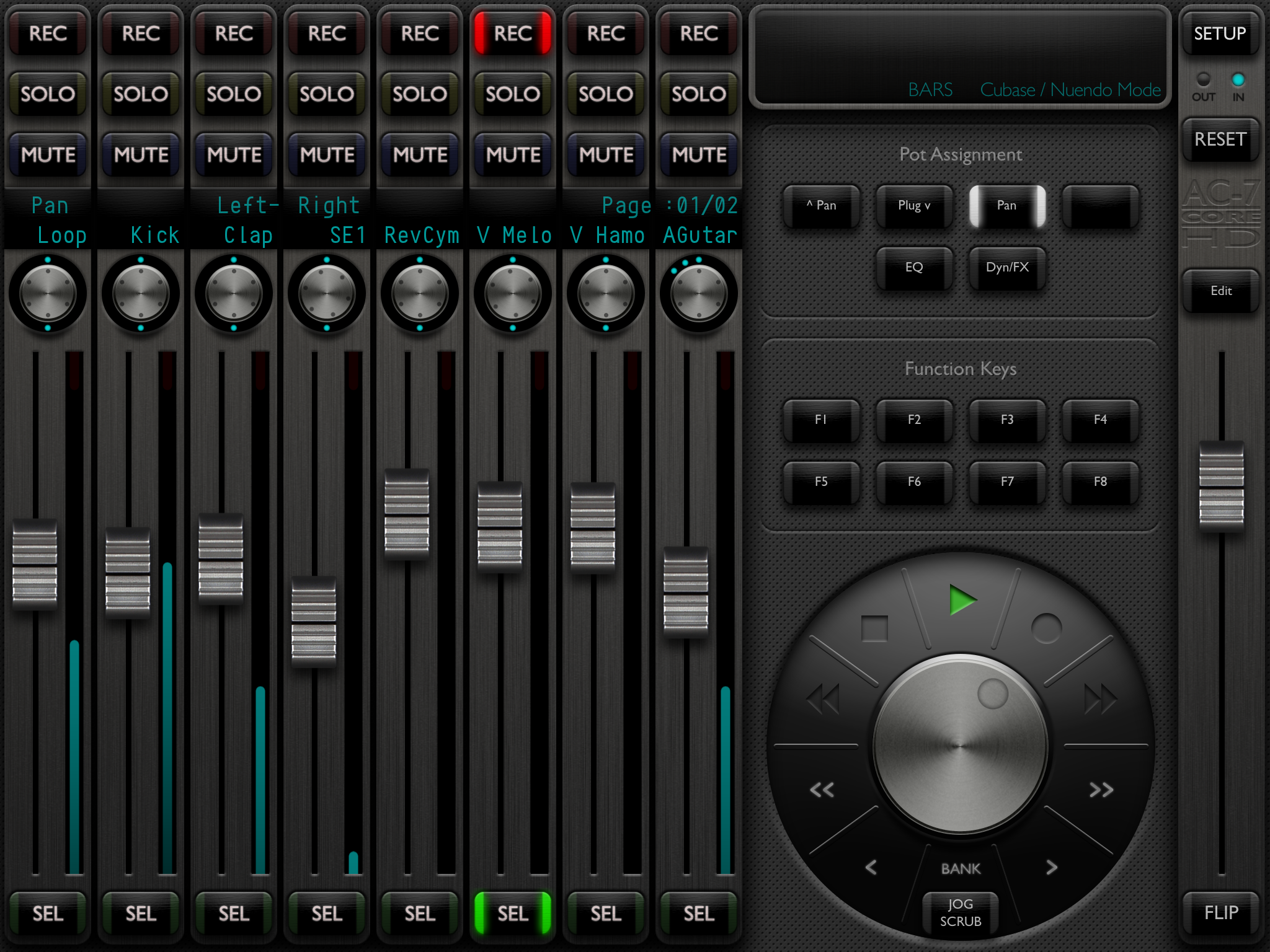 Saitara SoftwareのiPad用コントロールさフェイスアプリ、AC-7 Core HD
Saitara SoftwareのiPad用コントロールさフェイスアプリ、AC-7 Core HD
現在、いくつかのコントロールサーフェイスアプリがあるようですが、一番のお勧めはSaitara SoftwareのAC-7 Core HDというもの。たった500円のアプリですが、前述のMackie Control互換となっており、かなり使えるアプリなのです。MCU Proの価格から考えたら、AC-7 Core HDのためにiPadを買っても損はないと思います。もちろんiPadを使うわけだから、実際のコントロールサーフェイスと比較すると、圧倒的にコンパクトであるというのも大きな優位点です。
https://www.youtube.com/watch?v=XnMpL4x7z7k
AC-7 Core HDを起動すると、ここにはSETUPボタンがあり、ここでDAWを選択できるようになっています。具体的な選択肢としては
ProTools Mode
Logic Mode
DigitalPerformer Mode
Cubase/Nuendo Mode
Cakewalk Sonar Mode
Cockos Reaper Mode
Aleton LiveMode
Propellerheads Reason Mode
SonyVegas Mode
Fruitylops Studio Mode
Presonus StudioOne Mode
Adobe Audiotion Mode
Mackie Tracktion Mode
Final Cut Pro 9 Mode
Generic Mode
とあり、ほとんどどんなDAWとでも連携可能になっているんです。
でも、どうやってiPadとDAWを接続するのか不思議に思う方もいるでしょう。これは、WiFi経由でMIDI接続をするのです。そもそも、DAWとコントロールサーフェイスはMIDIで接続(USBを利用してMIDI信号を通す場合もある)して利用するのが基本ですが、iPadもそれに則っているわけです。しかも、iPadならコードによる束縛もありませんから、ソファーにふんぞり返って操作するなんてことも可能なのもいいですよね。
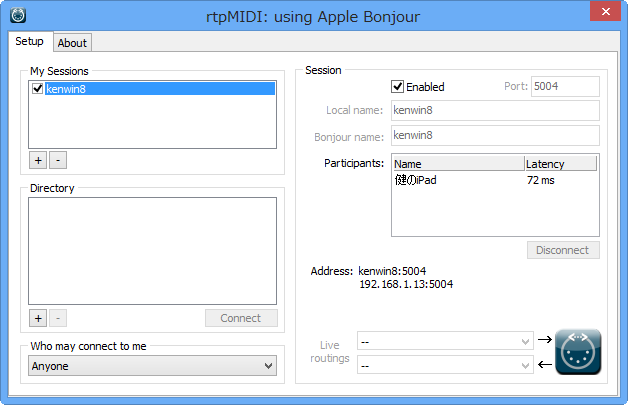 rtpMIDIを使うことでWindowsでもWireless MIDIが利用可能になる
rtpMIDIを使うことでWindowsでもWireless MIDIが利用可能になる
ただし、iPadとPCをWiFi経由でMIDI接続するためには、MacのWireless MIDI機能が必要になります。この機能はWindowsには搭載されていないのですが、rtpMIDIという非常に便利なフリーウェアがあるので、これを使うことで、Macと同じように利用することが可能になります。
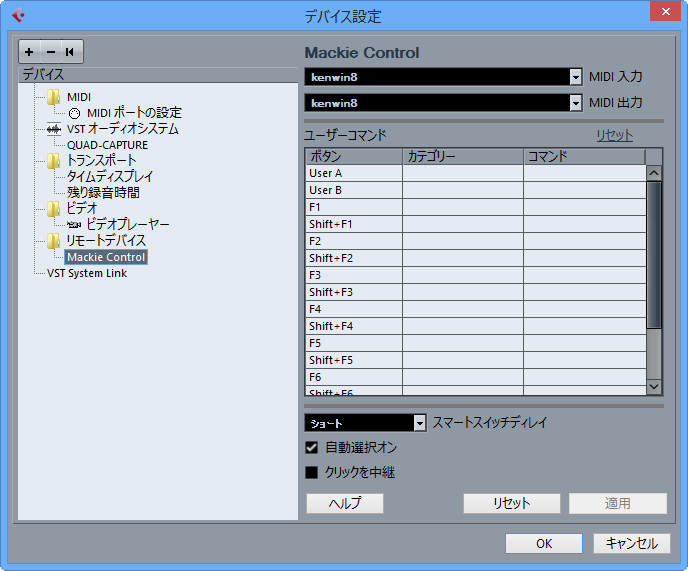 Cubaseでの設定画面。Mackie Controlを選べばAC-7 Core HDが使える
Cubaseでの設定画面。Mackie Controlを選べばAC-7 Core HDが使える
MacのWireless MIDI、WindowsのrtpMIDIの使い方はとても簡単ですが、以前書いた「SONAR X1とiELECTRIBEを同期させてみた」という記事で、設定方法などを解説しているので、分からない方はそちらを参考にしていただければと思います。
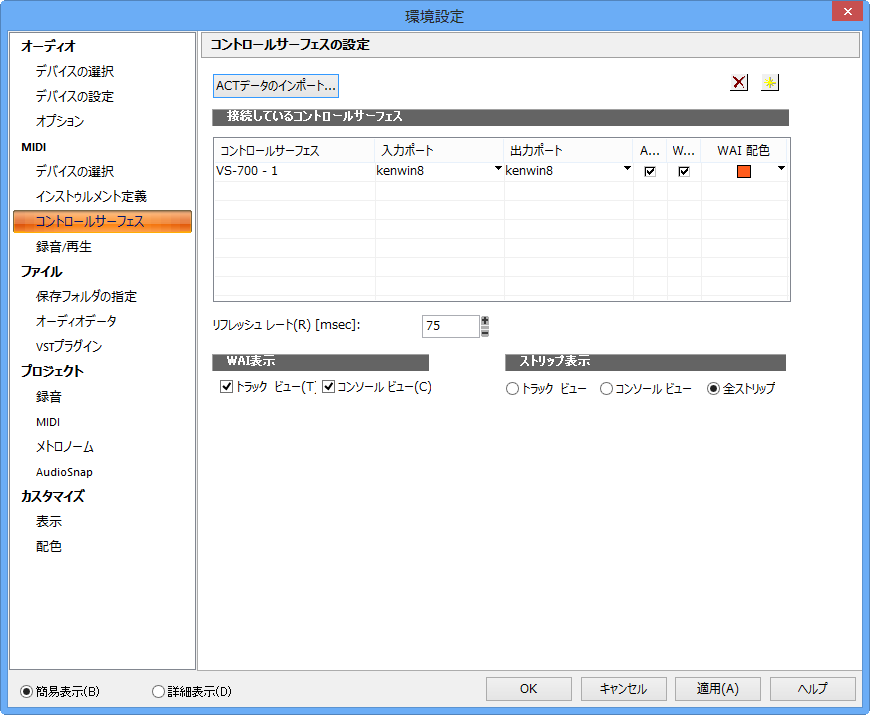 SONARでの設定画面。SONARでは、VS-700を選択する
SONARでの設定画面。SONARでは、VS-700を選択する
このAC-7 Core HDによって、DAWの使い勝手は飛躍的に向上すると思うので、ぜひ活用してみてください。


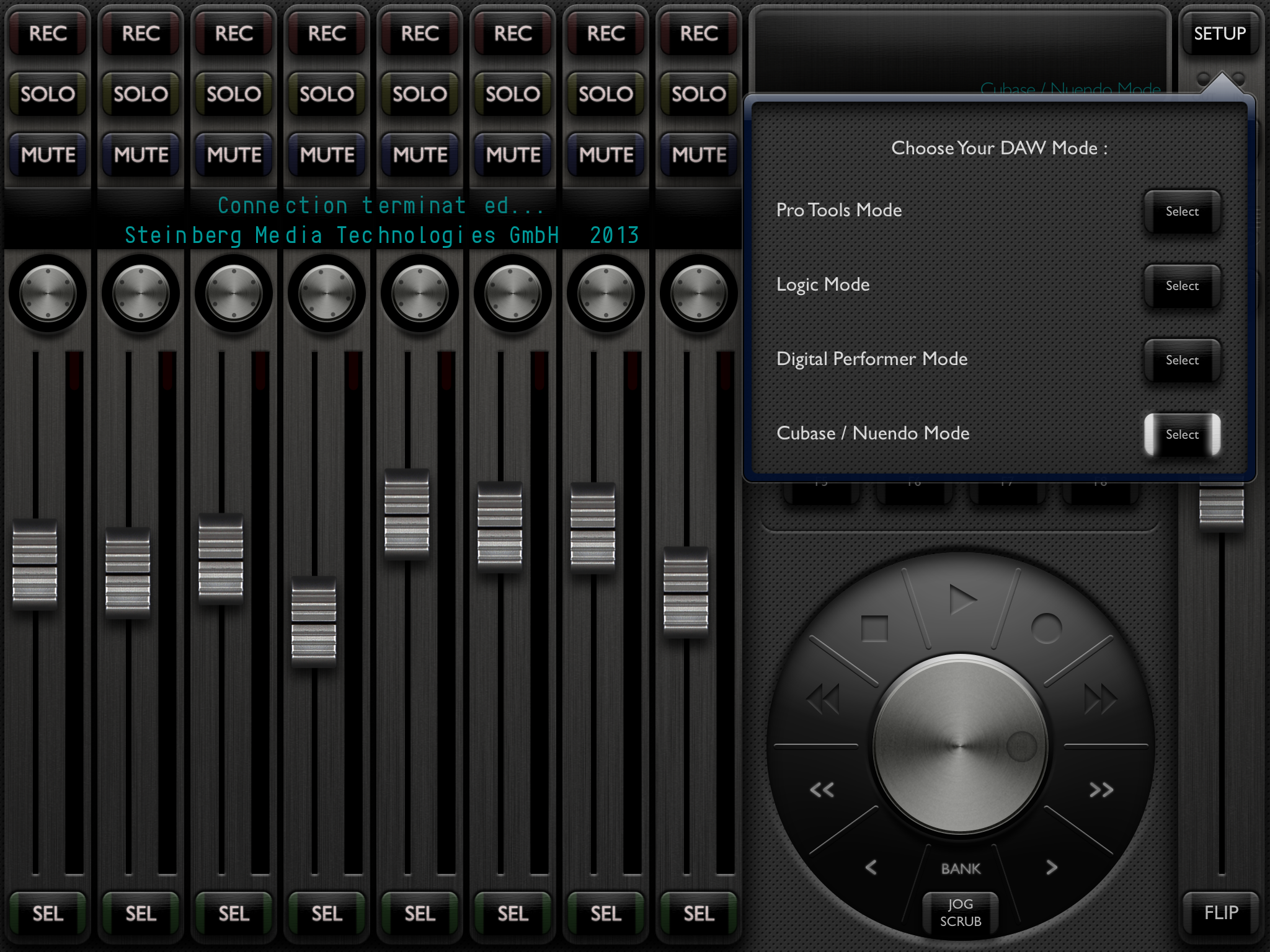

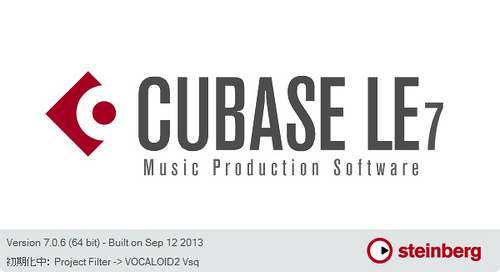
コメント
はじめまして。ちょうど機材を揃えてDTMをはじめようかという者です。
A-PRO 300を買ったところにこの記事を見つけ、iPad持ってるんだからA-PROじゃなくてもよかったんじゃないのかとちょっと後悔気味です。
そこでA-PROとこのアプリ、ダブルで上手く活用できる方法などあればご教授願いたいです。
まるさん
こんにちは。DAWは何を使っているのですか?
SONARであれば、やはりA-PROはかなり使いやすいと思いますよ。
ほかのDAWでも、多くは複数のコントロールサーフェイスを同時に使うことができるはずなので
損はないと思いますよ。
お返事ありがとうございます。
一応Cubaseなんですけど、実物見た印象とSONARも触ってみたかったのもあってA-PROにしました。
いろいろ試してみます。
iPadの購入を考えているときに、ちょうどこの記事を見かけました。
CubaseをWindows7で使っているのですが、~25,000円くらいで
どのモデルのiPadがコントロールサーフェスとして最適でしょうか?
Apple製品には詳しくないので、よく分からなくて困っています……
あおさん
こんにちは。~25,000円ということは、中古での購入ということですかね?
このAC-7 Core HDに限っていえば、iOS 6.0上となっているので、iPad 2以降、
できれば第3世代iPad以降のものがいいですね。
また、コントロールサーフェイスとして使う場合、やはりフェーダーは大きいほうが使いやすいので
iPad miniよりもiPadのほうがいいですよ。
MacでLogicです。Logic Remoteとても便利です。
ただ、「そうだ!」とiPadMiniでAir Displayを試してみて使えるのが判明。
っというか、凄いです。(気付くのが遅すぎでした。)
設定でプレゼンテーションモードのチェックを外すだけでMacでタッチ入力。
特にプラグイン使用時に絶大です。
はじめまして。
ipadでDTMをはじめ、オーディオインターフェイスUR44を購入してはじめたところ、Cubase AI7 を使用しはじめ、ipadよりもPCの方が使うことが増え始めてしまいましたw
いつも藤本さんの記事を楽しく参考にさせていただいております。
前置きが長くなってしまいましたが、このipadアプリはAI7でも使えるのでしょうか?
使えるのなら買おうと思っています。
よろしくお願いいたします。
はまり気味さん
こんにちは。ご愛読いただきありがとうございます。
はい、AI7で普通に使えますよ!Cubase AI7側は記事のとおり、
Mackie Controlを選択してください。
早速の返答ありがとうごさいました。
使えるとのことで安心しました。
今は出先なので帰ったら早速やってみます。
はじめまして。
藤本さんの記事を参考に初心者ながらDTMについて学んでおります。
このアプリも早速気になってダウウロードしたのですが、アプリが作動しませんでした。
使用しているDAWはstudio oneなのですが、DAW側はAC-7 Core HDを認識していて、macの方で接続も出来ているみたいなのですが、、、一応アプリ側の設定でstudio oneに設定して、フェーダーの上げ下げ等試みたのですがダメでした。
他に繋がらない原因、確認する点等教えて頂けたら助かります。
よろしくお願いします。
クレフさん
こんにちは。いま手元にStudioOne環境がないのですが、StudioOneの設定を
MACKIE Controlなどを選択してみたら、どうでしょうか?
接続のMIDI入出力がiPadになっていることを確認できれば、動くと思うのですが…
ご返答ありがとうございました。
時間をかけていろいろ試していたら使用できるようになりました。
ありがとうございました。
藤本さん、こんにちは。いつも楽しく読ませて頂いています。
AC-7は作業環境の省スペース化に大きく貢献してくれそうですね。
ビジュアルもクールですごく興味があります。
ところで、こちらのアプリはwireless MIDIで接続する方法が紹介されていますが
MIDIインターフェース等を介して有線で接続することはできますか?
DTMに使用しているPCは無線LANに対応していないので使用にはwifiアダプタを増設しないといけないんですが、
折角アプリ本体が破格なので少し癪だなぁと悩んでいます。
お暇なときにお返事いただけると嬉しいです。
@さん
こんにちは。さっそく試してみました。
結論からいえばOKです。
以前記事で取り上げたiRig MIDI2
http://www.dtmstation.com/archives/51906074.html
および、何度も記事に登場するLineg 6のMIDI MobilizerIIでの動作が確認できました。
MIDI MobilzierIIは30pinDOCKなので、iPad Airとの間にLightning-30pinアダプタをかませていますが、それでも問題なく、こちらのほうが確かに配線はあるけどセッティングは遥かに簡単でした!
こんにちは。いつも記事を興味深く読ませてもらっております。
CUBASEユーザーで10年以上経ちます。現在はSONAR Platinumを勉強しております。
CUBASEでは既に専用のiPadリモートアプリを使っていますが、SONARはそういったものがないようなのでSONARのコントロールのためにと思い、こちらの記事通りにWindowsPCとiPadのコネクションを試してみました。しかしrtpMIDIの設定がどうもうまく行きません。
使用環境は
windows8.1 /windows7(64bit) DesktopとLaptopの計2台
iPad mini (Ver.8.3)
となります。
どちらのPCにもApple Bonjour、rtpMIDI双方インストール完了し、iPad miniにはAC-7 Core HDをインストール済みです。
以前の記事を参考にしてrtpMIDIを設定してみたところ、PCもiPadも画面上に認識されるのですが、しばらくすると「iPadがコネクションに応答しません」という内容の英語のエラーメッセージが出てしまいます。
手動でiPadのIPアドレスを入れてもやはり同様のエラーがでます。
iPadは普通にwi-fi接続されていて問題ないと思われるのですが・・・
もし解決方法があれば教えて頂ければ幸いです。
もし私の情報が足りないようでしたらおっしゃって下さい。
pianoriさん
コメントありがとうございます。rtpMIDI、やや無理やりMacのプロトコルをWindowsで動かすものであるため、いろいろと問題が生じるのかもしれません。
ただ、私の手元ではほぼ同じ環境でしっかり動いてます。
ちまみに、ネタはちょっと違いますが、この2月にもrtpMIDIを使った記事を書いています。
http://www.dtmstation.com/archives/51927370.html
何か、参考になればと思います。
返信いただきありがとうございます。
報告が遅くなりましたが、一応ノートPCとiPad-miniの接続だけはできました。
ノートPCとiPad-miniを同じ無線規格(n/gなど)に接続する事で解決しました。
ただし、SONAR Platinumは環境設定>コントロールサーフェスでVS-700の選択肢がありませんでした。
他のサイトなども見てみましたが、VS-700を選ばないとうまく行かないようですね。
一応ある程度のところまでは辿り着けました、アドバイスありがとうございます。
記事を拝見しまして、これはすばらいと感激致しました。
早速導入をしたのですが、ちょっと困っています。お助け頂けないでしょうか。
まずは、一番手頃に試してみようと初代ipadを入手しました。
CORE HDは対応していませんでしたので、CORE 無印を購入しました。
win10 64bit、SONAR X2,Plutinum(共に最新Ver)、rptmidi1.1.6(238)、ituneインストールの環境で、
フェーダーなどは同期し、操作ができているのですが、トラック名が同期しません(空白です)。
これが非常に使い辛くて困っています。これは当方の環境だけに起こっている症状でしょうか。
また、同DAWにおいてCORE HD、AC-Xを使用した場合、トラック名は同期しますでしょうか。
M-Jさん
こんにちは。いま、試してみました。
SONAR X2ではなく、最新のSONAR Premiumで、iPad側はAC-7 Core HDです。
結論からいうと、バッチリですね。SONARでトラック名を変更すると、すぐにiPad側にもその名称が反映されます。やっぱり快適ですね。ちなみに、SONAR側の設定はMackie Controlを選択しています。
試行ありがとうございます。
対応端末を入手してAC-7 CORE HDを導入する事に致します。
サーフェイスの設定はmackieなのですね。AC-7 Core(無印)ではVS-700モードでしか動作しませんでした。
せっかく購入したものですので、AC-7 coreでのトラック名非同期の件は追跡したいと思います。
今更ながらではありますがこの記事を拝見させていただきました。
しかし、私はAndroidユーザーのためいかせないな~(^-^;と思っておりましたらAndroid似たようなものがありました。
TouchDAWというものなのですが、Amazonのアプリストアにもありました。
と言うことは安価なファイアタブレットでも可能なわけで…(^_^)
でもやり方がわからず…(^-^;
ここで紹介していただけたら幸いです。
しんたんさん
TouchDAW、知りませんでした。
今度まずは自分で試してみます!
コメントありがとうございます~(^_^)
私はabilityユーザーなのでプリセットなども当然無く…(^-^;
私も試行錯誤してみます~(^_^)
しばらく快適に使用していたのですが、ipadのOSを11にした途端互換性がなくなり使用できなくなりました。みなさんどう対応してますか~?
はじめまして!
個人的にcubase上のmix作業の上で不満なのがEQがやりにくいという点なのです。
単体の音なら非常にやりやすく出来るのですが、複数のチャンネルを同時にいじりたい時にやはりつまみが欲しくなります。
こちらのac7 core hdにはeqをいじれる様な機能は付いているのでしょうか?
長々とすみません
やまさん
残念ながらAC-7 Core HDにEQでEQはいじれなかったような。というより、最新のiOSに対応しておらず、起動すらできなくなってしまいました。そして、いまApp Storeでも入手できないんですよね。なんとか復活してくれることを期待しているところです。
返信ありがとうございます!
ありゃーそうなのですか
まあ、とりあえず復旧を待つことにします!